Ошибки Google Play в REALME C3, Показать больше
Иногда, когда вы используете магазин Google Play, может случиться так, что вам придется столкнуться с некоторыми проблемами и ошибками. В следующей статье мы покажем вам, как быстро и эффективно решать наиболее распространенные ошибки в приложении Google Play.Google Play Store Ошибка 403
Эта проблема возникает при попытке загрузить приложение и получить информацию о том, что доступ к этому приложению запрещен. Ошибка 403 обычно появляется, когда кто-то пытается загрузить приложения на одно устройство, используя несколько учетных записей Google Play.
Решение этой проблемы довольно простое. Вы должны очистить информацию о прокси. Для этого выполните следующие действия:
- Перейти в настройки
- Выберите « Подключения» и нажмите « Другие сети».
- Выберите Мобильная сеть, затем APN (Имя точки доступа).

- Наконец, найдите и коснитесь параметра Очистить прокси или Сбросить по умолчанию.
- В новых телефонах Android вы можете просто найти и выбрать пункт « Сбросить все настройки сети»
Если этот метод не работает, вы можете попробовать использовать альтернативный метод, так как корень ошибки 403 варьируется:
- Создайте новую учетную запись Gmail.
- Откройте Google Play Store.
- Войдите в меню Google Play, найдите и выберите Учетные записи .
- Наконец, выберите альтернативный аккаунт Gmail (тот, который вы создали)
После выполнения всех этих методов вы можете попробовать установить нужное приложение еще раз.
Ошибка магазина Google Play 492
Эта ошибка блокирует установку приложений из-за проблем с кешем Davlika. К счастью, решение тоже очень простое.
- Сначала зайдите в Настройки .
- Откройте диспетчер приложений и выберите вкладку « Все» .

- Найдите приложение Google Play .
- На последнем этапе выберите Storgae и нажмите на Очистить кеш .
Google Play Store Ошибка 495
Эта проблема возникает при загрузке или обновлении приложений из Google Play .
Для решения этой проблемы удалите данные Google Play из настроек .
Вы также должны очистить данные сервисов Gogole Play и снова войти в магазин.
Если описанный выше метод не работает, вы можете удалить свою учетную запись Gmail, назначенную вашему устройству Android, еще раз. После этого рекомендуется перезагрузить телефон и снова войти в систему.
Ошибка магазина Google Play 498
Результатом этой ошибки является прерывание процесса загрузки приложения. Появляется, когда память в нашем смартфоне заполнена. Решение простое — вам нужно удалить ненужные файлы и приложения с устройства, чтобы получить немного свободного места. Если вы хотите удалить некоторые приложения, вам следует использовать диспетчер приложений .
Google Play Store Ошибка 919
Эта ошибка появляется, когда вы пытаетесь открыть приложение, которое вы загружали из Google Play в прошлом, и оно не запускается. В этом случае вам также необходимо увеличить доступную память на вашем смартфоне или планшете. После этого рекомендуется удалить загруженное приложение и установить его снова.
Ошибка магазина Google Play 921
Это делает загрузку приложений из Google Play невозможной. Как решить эту проблему?
Очистите кеш Google Play так же, как ошибка 492. Вы также можете выйти из Google Plays. После этого перезагрузите телефон и снова войдите в Google Play.
Ошибка магазина Google Play 927
Вы не можете загрузить приложение из-за того, что приложение Google Play обновляется.
Если действительно Google Plasy обновляется — вам просто нужно подождать. Однако, если это занимает слишком много времени — вы должны очистить кэш , используя метод из ошибки 492.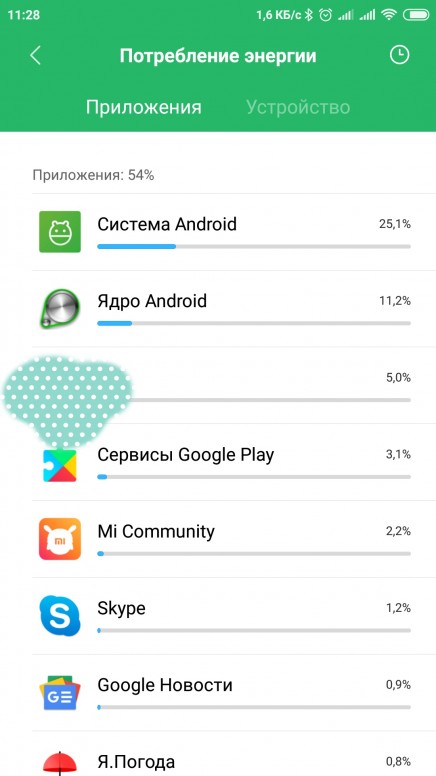
Ошибка магазина Google Play 941
Это ошибка, которая появляется во время загрузки обновлений приложения. Решение хорошо известно. Вам просто нужно очистить кэш в магазине Google Play, а также в диспетчере загрузок.
Если Вам помогло это решение, поделитесь им с другими чтобы помочь им, и подписывайтесь на наши страницы в Facebook, Twitter and Instagram
Гугл плей скачивает но не устанавливает. Не скачиваются приложения с сервиса Play Market
Сообщение «Ожидание скачивания» в Google Play является довольно распространенной проблемой среди всех пользователей устройств, работающих на Android. Порой, когда вы в очередной раз зайдете в Google Play, чтобы загрузить нужное приложение или игру, на пути у вас может встать бесконечная подготовка к скачиванию или же сообщение «Ожидание скачивания».
Типичнейшая проблема для Android, которая решается невероятно просто и быстро с помощью нескольких методов. В этой статье мы с вами рассмотрим самые эффективные из способов.
Порой, чтобы разрешить проблему с зависшим сообщением «Ожидание скачивания» в Google Play, вам нужно всего лишь попробовать перезагрузиться. Перезапустите свое устройство на Андроид, а затем снова попробуйте войти в Google Play и скачать что-либо от туда. Такой метод работает довольно редко, но некоторые пользователи утверждают, что порой помогает.
Метод №2 Остановка загрузки в Google Play
Если простая перезагрузка не помогла, то давайте вручную попытаемся остановить зависшую загрузку в Google Play. Для этого, соответственно, запустите приложение Google Play, сделайте свайп справа налево и перейдите в раздел «Мои игры и приложения». Нажмите на загружаемое приложение, а затем нажмите еще раз на крестик рядом с ним, чтобы прекратить его загрузку.
Во идее, сообщение «Ожидание скачивания» в Google Play должно будет исчезнуть, после чего можно будет повторить загрузку еще раз. Однако, отмечаются случаи, когда обычное прекращение загрузки попросту не помогало. Если у вас тот же случай, то давайте двигаться дальше.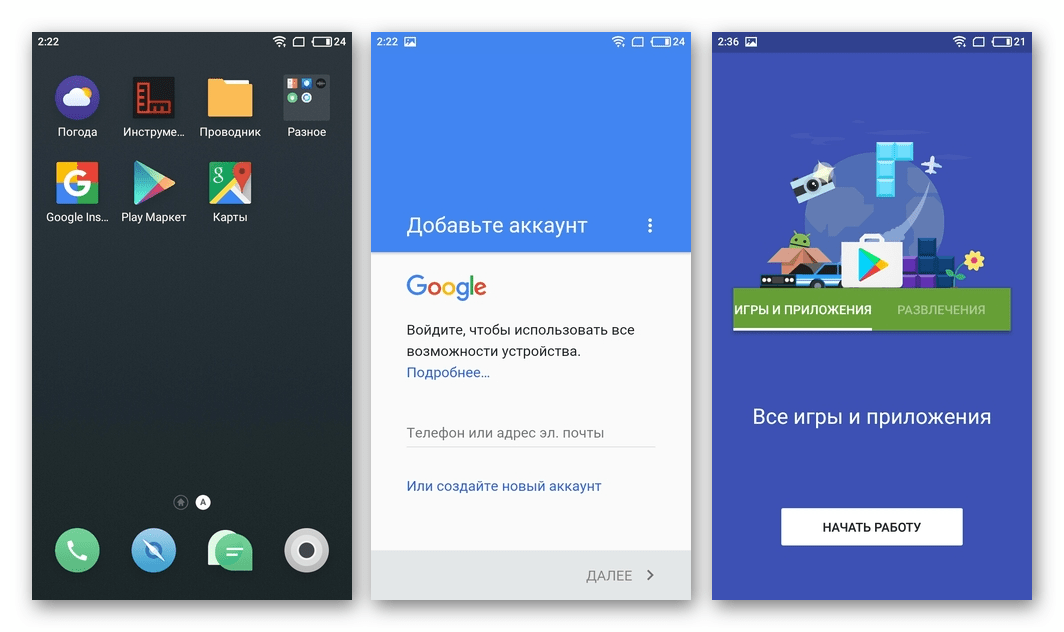
Метод №3 Отключиться от сети
Очевидно, что во время загрузки вам нужно подключить свое устройство к сети. Большинство из пользователей используют для своих нужд подключение к Wi-Fi. Пройдите в Google Play, чтобы отследить изменение сообщения «Ожидание скачивания».
Затем отключите свой Wi-Fi модуль. Бесконечное ожидание загрузки должно смениться сообщением о том, что приложение не удалось скачать, а это означает решение проблемы с «Ожидание скачивания» в Google Play. Попробуйте снова загрузить нужное вам приложение.
Если же ситуация повторилась даже после отключения устройства от Интернета, то давайте перейдем к следующим, более радикальным методам решения.
Метод №4 Очистка кэша и данных Play Market/Загрузки
Если все предыдущие метода вам не помогли, то вот этот точно сможет все исправить. Сейчас мы попытаемся остановить попытку загрузить приложение в принудительном порядке, очистив кэш и данные таких приложений в системе Андроид, как Google Play и Загрузки.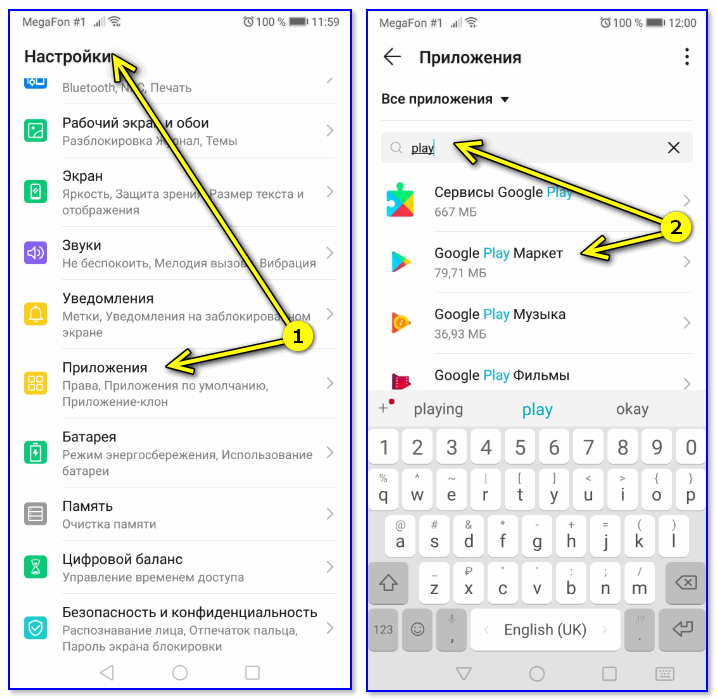 Как только вы это сделаете, все приложения с сообщением «Ожидание скачивания» должны будут прекратить свою загрузку.
Как только вы это сделаете, все приложения с сообщением «Ожидание скачивания» должны будут прекратить свою загрузку.
Вот что вам нужно сделать:
- Пройдите в Настройки своего устройства.
- Перейдите в раздел «Приложения» или же «Менеджер приложений».
- Перейдите во вкладку «Все».
- Найдите приложение Google Play и нажмите на него.
- В свойствах Google Play, нажмите на опции «Очистить кэш» и «Удалить данные».
- Тоже самое проверните и для приложения Загрузки.
Ок, теперь зайдите в Google Play и проверьте, не исчезло ли сообщение «Ожидание скачивания» на страничке приложения в магазине.
С распространением смартфонов на ОС Android появляется и большое количество проблем, с которыми периодически приходится сталкиваться пользователем. Одна из таких часто встречаемых неприятностей – всевозможные сложности с работой программ в сервисе Google Play. Они могут не скачиваться или не устанавливаться, при попытке обновлений уже загруженного ПО появляются ошибки. Все это даже в единичных случаях вызывает раздражение пользователей, а при постоянном повторении может создать ситуации, когда телефон просто нельзя нормально пользоваться.
Все это даже в единичных случаях вызывает раздражение пользователей, а при постоянном повторении может создать ситуации, когда телефон просто нельзя нормально пользоваться.
Если Вы столкнулись с такого рода неприятностями, то не стоит отчаиваться – все они в большинстве случаев легко поправимы и не представляют серьезной проблемы.
Если приложения не скачиваются
Самое первое, что может вызвать неудобства использования смартфона – при желании загрузить в него программы с Маркета он отказывается это делать. Здесь возможны такие основные причины и их решение:
- Проблемы с интернет соединением . Не спешите грешить на аппарат или операционную систему, нередко возникают комичные случаи, когда телефон подключен к неактивной точке Wi-Fi, мобильному интернету с очень плохим сигналом или же просто пользователь гаджета забыл включить какой-либо тип соединения с Сетью на устройстве;
- Внутренняя память аппарата переполнена . Часто случается, что смартфоны с небольшим количеством памяти быстро забиваются всяческими файлами и новые приложения просто некуда устанавливать.
 Нужно проверить, сколько места доступно и в случае необходимости освободить его от ненужных программ;
Нужно проверить, сколько места доступно и в случае необходимости освободить его от ненужных программ; - Неправильно установленные дата и время на смартфоне. Некоторые модели гаджетов после перезагрузки или длительного выключенного состояния могут показывать устаревшие данные о дате и времени. Это создает конфликт между устройством и онлайн сервисом и последний отказывается нормально работать.
Это основные проблемы, мешающие нормальной работе многих интернет приложений, в частности и Google Play.
Не работают обновления
Обычно причины отказа в загрузке, установке и обновлении программ одни и те же, просто проявляются на разных этапах использования ПО. Если с уже установленными приложениями возникли неприятности в виде некорректной работы или отсутствия обновлений, то помочь могут такие рекомендации:
- Наиболее часто главная проблема кроется в некорректной работе сервисов Google Play . Они устанавливаются на каждый гаджет с Android как отдельное приложение и периодически просят обновлений.
 Если возникли рассматриваемые неисправности, то нужно попробовать удалить старые данные этого приложения и обновить его заново. Делается это просто: нужно зайти в раздел телефона «
Если возникли рассматриваемые неисправности, то нужно попробовать удалить старые данные этого приложения и обновить его заново. Делается это просто: нужно зайти в раздел телефона « - Проблемы с аккаунтом Google . Исправляется регистрацией нового аккаунта. Делается очень просто: настройки, аккаунты и далее добавить новый Google аккаунт;
- Еще одна довольно банальная причина большинства неисправностей такого плана – устройство нуждается в перезагрузке . Удивительно, но после этого простого действия большинство проблем сами собой отпадают.
Вот такие основные причины проблем с установкой и обновлением приложений из Play Market и варианты их решения. Все просто, нужно только потратить немного времени и внимания.
Владельцы Android постоянно сталкиваются с необходимостью скачивать информацию и приложения на своё устройство.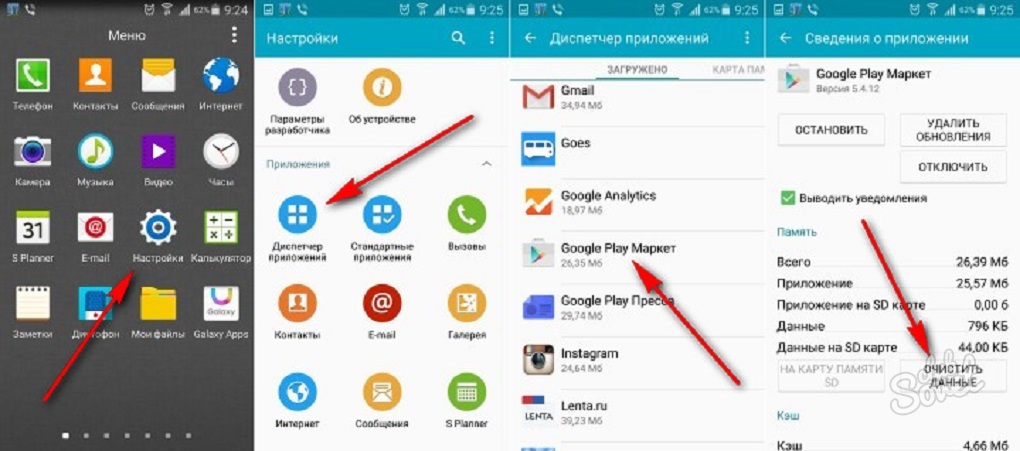 Программа Play Market значительно облегчает поиск необходимого контента и скачивание игр и приложений. Многие просто не представляют себе существование смартфона или планшета без этого виртуального магазина. Но случается, что при попытке скачать музыку или фильм, пользователь видит на экране сообщение об ошибке и отказе сервиса.
Программа Play Market значительно облегчает поиск необходимого контента и скачивание игр и приложений. Многие просто не представляют себе существование смартфона или планшета без этого виртуального магазина. Но случается, что при попытке скачать музыку или фильм, пользователь видит на экране сообщение об ошибке и отказе сервиса.
Причины неполадок в Play Market
Сервис Play Market является самым удобным и надёжным для использования системой Android. Тут есть всё для обеспечения достойного уровня использования техники, но иногда могут возникать проблемы с использованием или входом в сервис.
Пример ошибки, возникающей в приложении Play Market
Основные причины, по которым невозможно осуществить вход в Play Market:
- нет учётной записи в системе Google;
- наличие вредоносного программного обеспечения (ПО) в вашем устройстве;
- сбой в настройках даты и времени;
- переполненный кэш;
- сбои в соединении с интернетом.
Если приложения не скачиваются
Часто бывает, что сервис работает, но не скачивает требуемую информацию. Тут тоже есть несколько важных моментов, на которые стоит обратить внимание. После установки Play Market обрадованный пользователь начинает закачивать приложения, но ничего не получается. И шкала загрузки, казалось, движется, но ничего не получается. Проблема тоже вполне решаема.
Тут тоже есть несколько важных моментов, на которые стоит обратить внимание. После установки Play Market обрадованный пользователь начинает закачивать приложения, но ничего не получается. И шкала загрузки, казалось, движется, но ничего не получается. Проблема тоже вполне решаема.
Возврат к предыдущей версии Play Market
Иногда нужно просто «откатиться» до предпоследней версии Play Market.
Если предыдущих действий оказалось недостаточно, существует универсальный метод.
Обычно после данных манёвров первый запуск и обновление приложения занимает больше времени, зато всё снова работает как часы.
Если не удаётся скачать файлы без Wi-Fi
Некоторые пользователи Андроид-устройств могут столкнуться с ситуацией, когда Play Market идеально работает через Wi-Fi, но при попытке загрузить что-либо через мобильный интернет выдаёт «Не удалось скачать файл». Момент неприятный, но устраняется за несколько минут. Тут всему виной некорректная настройка мобильного интернета.
Видео: включение и отключение лимита фоновых данных на Android
Если не хватает памяти для скачивания из Play Market
Многим владельцам устройств, работающих на Андроиде, знакома ситуация, когда файл скачивается частично или система выдаёт сообщение «Недостаточно места в памяти Android». Тут придётся освобождать память.
При установке приложения может высвечиваться окно «Недостаточно места в памяти Android»
Можно сделать следующее:
- избавиться от лишних приложений и игр;
- почистить сообщения;
- переместить часть приложений на карту памяти.
Это самое простое, что можно сделать для освобождения памяти. Также возможно использование различных утилит для более тщательной чистки.
Самыми популярными и удобными в использовании являются Clean Master и Link2SD. Тут важно не почистить лишнего, но при детальном ознакомлении всё понятно и справится даже начинающий.
Видео: что делать, если не хватает памяти на Android
Что делать, если Play Market выдаёт сообщение об ошибке
Зачастую при попытке загрузить информацию выпадает сообщение о разного рода ошибках. Тут тоже паниковать не стоит. Всё решается легко, если знать о проблемах возникновения. Разберём наиболее распространённые ошибки и найдём пути их решения.
Тут тоже паниковать не стоит. Всё решается легко, если знать о проблемах возникновения. Разберём наиболее распространённые ошибки и найдём пути их решения.
Это основные пути решения наиболее распространённых проблем, но бывают случаи, в которых нужен индивидуальный подход. Проблема недостатка внутренней памяти достаточно распространена. Тут пригодится знание о том, как скачивать файлы из Play Маркета на карту памяти.
Видео: как убрать все ошибки в Play Маркете
Как сохранить информацию из Play Маркета на SD-карту
Когда заканчивается свободная внутренняя память, удобно воспользоваться внешними устройствами для хранения информации. Такие представлены всевозможными флешками и картами памяти. Флешки для смартфонов называются картами microSD. На них удобно хранить часть информации.
Вот, что можно сделать при заполнении внутренней памяти:
Видео: как на Андроиде перенести приложения, файлы, данные на карту памяти microSD
Для того, чтобы обеспечить стабильную работу своего гаджтеа, достаточно соблюдать определённые меры:
- чтоб не допустить кражи данных, используйте только безопасные браузеры и программы;
- следите за тем, чтобы дата и время соответствовали вашему часовому поясу — некорректные настройки даты и времени могут привести к сбоям;
- переполненный кэш — одна из основных проблем, очищайте его вовремя;
- следите за заполнением внутренней памяти.

Если придерживаться этих простых правил при работе с Андроид, вероятность возникновения ошибок при загрузке и обновлении приложений в Play Market сводится к минимуму.
В случае возникновения проблем с Play Маркетом очень часто помогает очистка кэша или обновление либо откат самого магазина приложений, а также очищение памяти. В любом случае следует понимать, что неразрешимых проблем в этой отрасли не бывает. Не зря же пользователи выбирают данный сервис для поиска и скачивания контента.
PlayMarket считается достаточно надёжной и стабильной программой, однако в отдельных случаях она тоже может давать сбои не совсем понятной рядовому пользователю природы. Причём перезапуск приложения не помогает — пользователь вновь возвращается к экрану с надписью об ошибке либо к зависшей на одном месте строке статуса загрузки. Если установленный на вашем устройстве PlayMarket не загружает приложения, вам стоит , которая не потребует больших затрат времени и усилий.
Простое решение
Если программа, обеспечивающая доступ к онлайновому хранилищу, не скачивает приложения, вам стоит начать с перезагрузки устройства.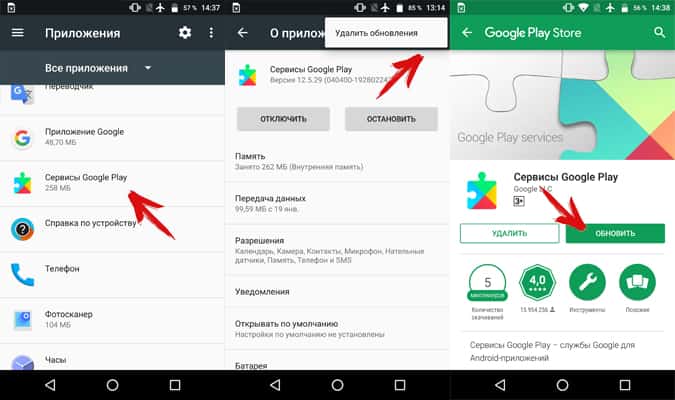 В некоторых случаях причиной является нехватка свободной оперативной памяти, очистить которую можно именно таким способом. Если это не помогло, попробуйте также подключиться к иной точке свободного доступа Wi-fi, или очистить настройки текущей и присоединиться к ней заново. Это поможет вам обеспечить беспрепятственный , который может блокироваться в результате неправильно введённых настроек или наличия определённых блокировок.
В некоторых случаях причиной является нехватка свободной оперативной памяти, очистить которую можно именно таким способом. Если это не помогло, попробуйте также подключиться к иной точке свободного доступа Wi-fi, или очистить настройки текущей и присоединиться к ней заново. Это поможет вам обеспечить беспрепятственный , который может блокироваться в результате неправильно введённых настроек или наличия определённых блокировок.
Кроме того, проверьте часы и дату — в некоторых случаях онлайн-сервисы Google не желают работать с устройством, у которого неверно выставлены указанные параметры. Если GooglePlay не загружает приложения, то вам стоит просто с одним из онлайновых серверов точного времени. Кстати, эта проблема является достаточно распространённой — с ней сталкивается около трети пользователей.
Если вы осуществляете загрузку с использованием , а устройство не качает приложения, то стоит проверить правильность установки настроек. Тем, кто не обладает обширными данными в этой области, лучше сразу позвонить в службу техподдержки своего мобильного оператора, и попросить выслать требуемые параметры в сообщении — они будут применены автоматически. В некоторых случаях решение может скрываться и в установленном на устройстве «режиме полёта». Эта проблема особенно актуальна для планшетов, владельцы которых очень редко проверяют настройки связи.
В некоторых случаях решение может скрываться и в установленном на устройстве «режиме полёта». Эта проблема особенно актуальна для планшетов, владельцы которых очень редко проверяют настройки связи.
Если не помогает…
Если Плей Маркет не загружает приложения, несмотря на все принятые вами меры, стоит попробовать , удалив из него все сведения, которые касаются магазина программ Google. Перейдя в настройки, откройте раздел «Приложения», а в нём — вкладку «Все». Теперь вам понадобится отыскать две программы: PlayMarket и Google Services Framework. В обоих случаях необходимо воспользоваться пунктом меню «Стереть данные». Кроме того, в случае с PlayMarket нужно также дополнительно нажать кнопку «Очистить кэш». Уделите внимание также внутренней памяти устройства, очистив ее и обеспечив место для загрузки.
Если Гугл Плей не загружает приложения и после этих действий, попробуйте осуществить откат до предыдущей версии программы. Это поможет устранить возможные ошибки, связанные с её несовместимостью с вашим устройством.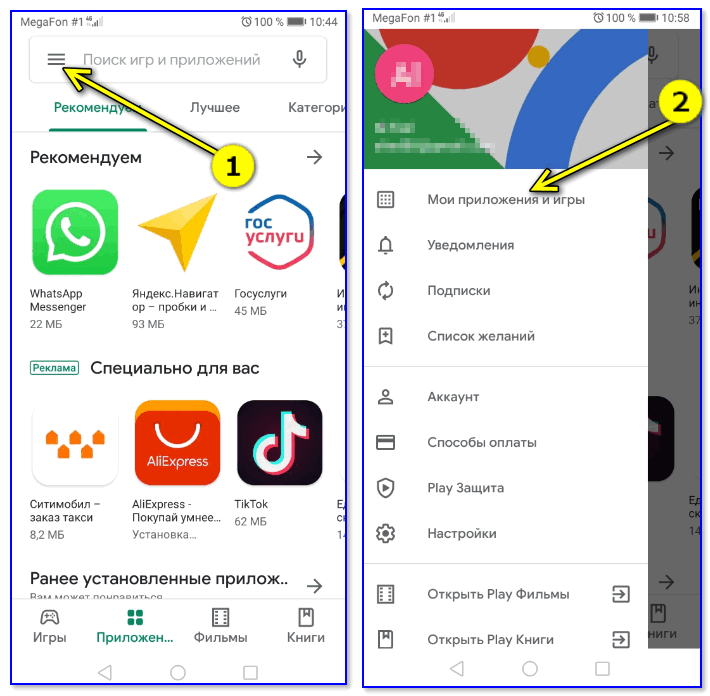 Кроме того, можно попробовать полностью удалить PlayMarket, а затем установить его заново, выбрав предыдущую версию. Как правило, этот способ помогает даже в случае, когда все остальные действия были неэффективны. Наконец, у вас остаётся «последний довод» — , после которой все приложения гарантированно восстановят свою функциональность.
Кроме того, можно попробовать полностью удалить PlayMarket, а затем установить его заново, выбрав предыдущую версию. Как правило, этот способ помогает даже в случае, когда все остальные действия были неэффективны. Наконец, у вас остаётся «последний довод» — , после которой все приложения гарантированно восстановят свою функциональность.
Быстрая помощь
Если вы не можете загрузить приложение, используя для этого сервис PlayMarket, не стоит паниковать. Достаточно использовать простейшие , которые помогают почти в 80% случаев. И только когда все они не принесли желаемого эффекта, стоит перейти к более серьёзным действиям, предполагающим вмешательство в программное обеспечение.
Похожие статьи
Когда человек покупает себе новое устройство из мира техники, он желает получить идеальный девайс без каких-либо недостатков, изъянов или битых пикселей. Это желание вполне естественно, так как некоторые гаджеты стоят вполне приличных денег. И когда пользователь платит сумму своей месячной зарплаты, ему хочется быть уверенным в качестве купленного продукта и отсутствии различных проблем. Одним из
Одним из
Если вы устанавливаете приложение, и видите ошибку с каким то номером, например, ошибка 919, вы можете воспользоваться следующими рекомендациями (ошибка может быть и без кода).
1. Перезагрузите (выключите и снова включите) свой телефон или планшет. В большинстве случаев именно это и помогает (по крайней мере я так всегда делаю).
2. Освободите побольше места в памяти. Проверьте, достаточно ли памяти в телефоне или планшете для загрузки приложений из Плей Маркета. Если программы занимают не очень много, то для игр возможно потребуется немало свободного места. Поудаляйте ненужные фильмы, музыку и приложения. Если не знаете, как это сделать, вам поможет .
3. Часто причиной ошибок может быть само приложение Google Play, когда ему зайдет заскок, и он начинает выделываться. Рекомендуется в настройках выбрать пункт Приложения, далее выбрать Google Play Market, почистить кэш и стереть данные.
4. Если предыдущий совет не дал результатов, нужно откатить обновление Плей Маркета до старой версии. Для этого выберите приложение Google Play, и нажмите кнопку “Удалить обновления”. Далее зайдите в Плей Маркет, и попробуйте скачать необходимое приложение или игру заново.
5. Ну, в и в конце концов, проверьте, стабильное ли подключение к интернету. Для этого откройте браузер, и попробуйте зайти на любой сайт. Если вы качаете через 3G, отключите “режим полета” в настройках сетевого доступа. Если подключаетесь через Wi-Fi, выключите его и включите заново.
В общем, в любых непонятных ситуациях с установкой приложений пробуйте перезапустить устройство, почистить кэш, стереть данные Плей Маркета, или почистить память.
История о том, как Google Play за один час перечеркнул десять лет моих трудов / Хабр
Эта статья – открытое письмо рядового разработчика на Android сообществу в целом и руководству корпорации Google. Если кратко: мой аккаунт разработчика на Google Play снесли за какой-то час после десяти лет добросовестного сотрудничества. Под спойлер-катом выжимка из основных фактов:
- Я разрабатываю приложения на Android с тех пор, как вышел Android 1.5 Cupcake в 2009 году.
- Аккаунт разработчика на Google Play я создал в августе 2011 года, а публиковать приложения начал в сентябре.
- На протяжении всей своей карьеры разработчика на Android я старался следовать тем практикам, которые рекомендовал Google.
- Итогом моих приключений в мире Android стали 262 приложения, причем при их создании я всегда руководствовался одной целью: предоставить пользователям смартфонов и планшетов с этой платформой полезный контент.
- Мои продукты отличались разнообразием тематик: книги и справочники, здоровье и фитнес, образование, инструменты, музыка и аудио, персонализация, погода, игры…
- Мои приложения собрали более четырех миллионов скачиваний.
- Я всегда принимал во внимание предупреждения администрации Google Play и вносил необходимые изменения.
- Новую политику относительно однообразного контента стали внедрять в середине ноября – мне не хватило времени привести свой аккаунт в соответствие с новыми правилами.
- Ночью 27 ноября 2019 года я получил серию писем с информацией о том, что мои приложения из категории «Погода» заблокированы; первое письмо пришло в 1:15.
- Наконец, в 1:52 того же дня мне пришло письмо, где сообщалось, что мой аккаунт разработчика заморожен за многократные нарушения – вероятно, речь шла об этих самых погодных приложениях, которые подпадали под действие новой политики об однообразном контенте.
- С момента, когда пришло первое письмо с предупреждением о том, что приложения должны отвечать новым требованиям, до удаления аккаунта прошло меньше часа.
- Я признаю, что и сам не без греха, но все-таки решение об удалении аккаунта за нарушения такого рода представляется мне излишне жестким и категоричным.
- Я надеюсь, что моя апелляция попадет в руки живому человеку, который даст мне возможность внести коррективы в приложения и продолжить свою деятельность разработчика на аккаунте Google Store.
Приключения в мире Android
Свои похождения я начал в 2009 году, сперва в роли пользователя: именно тогда мне в руки попал смартфон HTC G1, известный в рекламных материалах под названием Dream («Мечта»). Я тут же подпал под очарование платформы и решил, что и сам буду делать приложения на Android. Конечно, тогда Android был не тот, что сейчас, и мне казалось, что я стою на пороге каких-то невообразимых приключений. Если посмотреть, какого феноменального успеха он добился за последние десять лет, пожалуй, можно сказать, что я был прав.
Будучи на тот момент разработчиком на Java, я, самым естественным образом, решил броситься в гущу событий и скачал все необходимое, чтобы начать писать приложения на Android. На первых порах я делал продукты только для личного употребления, но потом прислушался к советам друзей и решил оплатить аккаунт на Android Market (это такой предок Google Play) и тем самым сделать еще шаг навстречу приключениям.
Первое приложение
Так я запустил FastMeteo, скромное приложение с прогнозами погоды, в сентябре 2011 года. Тогда конкуренция на Android Market была еще куда менее острой; приложений о погоде, например, было раз-два и обчелся. К большому моему удивлению, успех пришел практически моментально: очень скоро я обнаружил, что у моего приложения активная база в тысячу с лишним пользователей и по несколько сотен скачиваний ежедневно. Через пару месяцев я решил, что надо попробовать встроить в продукт AdMob SDK.
Удача с FastMeteo подстегнула меня продолжать попытки и сильнее вкладываться в разработку самых разных приложений на Android, которые могли бы закрыть потребности окружающих меня людей и других пользователей платформы. В их числе были ежедневные гороскопы, судоку, счеты, пианино, самоучитель французских правил дорожного движения, считыватель смарт-карт, мониторинг информации о процессоре, железе, системе и сим-картах, тестировщик производительности, головоломка с поиском слов, какуро, игра в пятнадцать, прогнозы погоды по странам, результаты футбольных матчей по лигам, калькулятор скидок…
Как видите, количество приложений ограничивалось только пределами моей фантазии. С моим аккаунтом Google Play теперь покончил, но я нашел статистику относительно себя на AppBrain и обнаружил, что за эти десять с небольшим лет выпустил 262 приложения. Неожиданностью для меня оказалось и то, что мои приложения суммарно собрали на маркете более четырех миллионов скачиваний, а средний рейтинг составил 4.45 из 5.
В числе моих продуктов есть серия приложений, которые приводят прогноз погоды для конкретных стран, а также приложения с футбольной статистикой – я делал их из расчета по одному на каждую лигу. В 2012 году, когда я взялся за эти проекты, складывалось впечатление, что такой подход допустим, и до сих пор администрация ни разу не обращалась ко мне с какими-то замечаниями по этому поводу. Насколько я понимаю, ноябрьское обновление политики, где идет речь о запрете на однообразный контент, в корне изменило ситуацию. Очевидно, я был недостаточно бдителен.
Один час, который перечеркнул десять лет
Я поплатился за свое невнимание к изменениям в правилах и вызванное им нелегальное положение продуктов с прогнозами и результатами матчей. Итак, ночью 27 ноября мне пришло письмо на электронную почту; в нем говорилось, что ряд приложений были заблокированы и удалены с маркета как нарушающие требования к разнообразию контента:
Как видно на скриншоте, первое письмо было получено в 1:15. После этого все продолжалось в том же духе до 1:52, когда пришло заключительное сообщение:
Я предполагаю, что в ситуациях, когда на аккаунте за короткий срок было заблокировано установленное число приложений, это сообщение направляется разработчику автоматически.
Виновен, но рассчитываю на снисхождение
Для начала хочу сказать следующее: ошибка моя и я это признаю. Политика Google Play эволюционировала, и я обязан был подстроиться. Тем не менее, решение просто взять и снести аккаунт посреди ночи кажется мне очень жестким и категоричным. Серьезно, как я должен был успеть что-то исправить между первым сообщением в 1:15 и окончательным удалением в 1:52? У меня просто не было времени отреагировать на первую блокировку – а ведь она в подобных случаях выступает в качестве предупреждения. На мой взгляд, такого срока даже чисто физически не хватило бы на то, чтобы привести все продукты в соответствие с новыми требованиями к контенту.
Опираясь на то, как скоропалительно были приняты меры, я подал апелляцию, но, боюсь, что с ней будет работать та же автоматизированная система, которая удалила мой аккаунт. Очень надеюсь, что запрос все-таки попадет к живому человеку, который хотя бы бегло просмотрит файл, и что десять лет добросовестного сотрудничества с Google Play будут говорить в мою пользу при вынесении окончательного решения.
Судя по тому, что я читал на Medium и других ресурсах о случаях удаления аккаунтов, добиться того, чтобы твой запрос рассмотрели реальные члены команды, очень и очень сложно. А договориться с машинами и того сложнее. Поэтому иллюзий я не питаю. Но я все-таки решил написать это письмо, чтобы выразить свое разочарование скоропостижной гибелью аккаунта разработчика на Google Store после всех стараний делать качественные продукты и следовать правилам, установленным Google.
По моему мнению, делая приложения, которые пользователи считали полезными и ценили, я в меру своих сил вносил некоторую, пусть и скромную, лепту в оглушительный успех, которого достигла платформа за последние десять лет – это доказывает и средний рейтинг моих приложений на Google Play. То, что той ночью меня в течение часа успели осудить и привести приговор в исполнение, стало для меня ударом. Остается пожелать, чтобы в будущем другим разработчикам не пришлось столкнуться с чем-то подобным. Поэтому я надеюсь, что в дальнейшем администрация Google Play будет продолжать совершенствовать свою политику в отношении нарушителей в сторону большей человечности и учитывать историю разработчика. Ведь именно разработчики и составляют основу успеха для маркета.
Наконец, я надеюсь, что эта история получит больший резонанс в Android-сообществе – это повысит шансы на то, что мою апелляцию рассмотрят всесторонне и не автоматизированными средствами.
Дополнение от 28 ноября
Я получил первый ответ от администрации – по-моему, автоматически сгенерированный. Содержание сводилось к тому, что моя апелляция отклоняется.
Здравствуйте, разработчик!Спасибо, что связались с администрацией Google Play. Мы рассмотрели Вашу апелляцию и пришли к выводу, что первоначальное решение было верным. Мы не сможем восстановить Ваш аккаунт разработчика.
Тогда я отправил повторный запрос с подробным объяснением всей ситуации и причин, по которым решение кажется мне несправедливым. Мои мольбы были тщетны – практически немедленно я получил ответ, очень похожий на предыдущий.
Здравствуйте, разработчик!Еще раз спасибо, что связались с администрацией Google Play. Я рад бы был Вам помочь, но у меня нет никакой дополнительной информации по запросу. В предыдущем письме я изложил все, что мне известно.
Если у Вас возникнут другие вопросы о консоли разработчика, дайте мне знать.
Наконец, я решил попытать счастья в последний раз и написать, что суровые меры, которые они приняли, раз и навсегда лишают меня возможности иметь аккаунт на Google Play и что я рассчитываю на снисхождение, учитывая свою благонадежную биографию разработчика Android.
В отличие от предыдущих попыток, на этот раз немедленной реакции не последовало, и это внушило мне надежду – может быть, ответ будет не автоматизированным. Через несколько часов мне пришло такое сообщение:
Здравствуйте, Силвиан!Спасибо, что связались с администрацией Google Play. Мы рассмотрели Вашу апелляцию и, учитывая смягчающие обстоятельства, пришли к выводу, что можем отменить решение об удалении с некоторыми условиями.
Также перечисленные приложения останутся заблокированными как нарушающие следующие пункты политики…
В этом ответе мое внимание сразу привлекло то, что ко мне обратились по имени, а не обобщенно, как в предыдущих случаях. Так что у меня сложилось впечатление, что мое «дело» все же рассмотрел кто-то живой. В конечном итоге, Google Play решил меня помиловать и ограничиться удалением приложений, которые не укладываются в политику. А мне только это и надо было – чтобы мне дали возможность удалить контент, который там считают неприемлемым, не впадая в крайности вроде пожизненного бана.
Это невеселое происшествие заставило меня задуматься и о кое-каких собственных ошибках. Поэтому я пройдусь по своему списку приложений и прорежу его, оставив только то, что пользователи находят особенно ценным, а также буду куда внимательнее отслеживать все будущие изменения в правилах маркета.
Я не могу загружать, устанавливать или обновлять какие-либо приложения из Google Play Store.
・ Приложения не могут быть установлены из Google Play. Ожидается установка … отображается на их значке в меню HOME.
・ Появляется сообщение об ошибке сервера , и я не могу получить доступ к магазину Google Play.
- Проверьте доступное место для хранения.
Чтобы загрузить приложение, доступное место на диске должно быть больше, чем размер устанавливаемого приложения.- Нажмите кнопку HOME на пульте дистанционного управления.
- Выберите Настройки .
- Следующие шаги будут зависеть от параметров меню вашего телевизора:
- Выберите Настройки устройства — Хранилище — Внутреннее общее хранилище — Доступно. (Android ™ 9)
- Выбрать Хранилище и сбросить — Внутреннее общее хранилище — Доступно . (Android 7.0, Android 8.0)
- Выберите Хранилище и сброс — Хранилище — Доступно . (Android 6.0)
- Если на диске недостаточно свободного места, удалите ненужные приложения.
ПРИМЕЧАНИЕ: При удалении приложения все данные, относящиеся к приложению, также стираются.- Нажмите кнопку HOME на пульте дистанционного управления.
- Выберите Настройки .
- Следующие шаги будут зависеть от параметров меню вашего телевизора:
- Выберите приложений – Просмотрите все приложения , а затем проверьте категорию Установленные приложения . (Android 9)
- Выберите Apps , а затем проверьте категорию Downloaded apps . (Android 8.0 или более ранняя версия)
- Выберите приложение для удаления.
- Выберите Удалить .
- Выбрать ОК .
- Перезагрузите телевизор.
Для получения информации о том, как сбросить настройки телевизора, см .:
Как перезапустить (сбросить) Android TV ™? - Пожалуйста, отмените все скачивание и установку приложений.
- Нажмите кнопку HOME на пульте дистанционного управления.
- Выберите Google Play Store в Apps .
- Выберите Мои приложения .
- Выберите Загрузка ….
- Откройте значок приложения.
- Выберите ОТМЕНА УСТАНОВИТЬ или выберите значок остановить .
- Выполните Очистить данные и Очистить кеш для сервисов Google Play .
для Android 9
- Нажмите кнопку HOME на пульте дистанционного управления.
- Выберите Настройки .
- Выберите приложений – См. Все приложения – Сервисы Google Play в категории Системные приложения .
- Выберите Очистить данные – Очистить данные – OK .
- Выбрать Очистить кеш — Очистить кеш — ОК .
Для Android 8.0
- Нажмите кнопку HOME на пульте дистанционного управления.
- Выберите Настройки .
- Выберите приложений – Сервисы Google Play в категории Системные приложения .
- Выбрать Очистить данные — ОК .
- Выбрать Очистить кеш — ОК .
Для Android 7.0 или более ранней версии
- Нажмите кнопку HOME на пульте дистанционного управления.
- Выберите Настройки .
- Выберите приложений – Сервисы Google Play в категории Системные приложения .
- Выберите Очистить данные – OK и на появившемся экране выберите ОЧИСТИТЬ ВСЕ ДАННЫЕ – OK .
- Выбрать Очистить кеш — ОК .
ПРИМЕЧАНИЕ: Вы не можете устанавливать приложения с ограниченным доступом, если установлен родительский контроль.
Проверьте настройки, выполнив следующую процедуру.
- Нажмите кнопку HOME на пульте дистанционного управления.
- Следующие шаги будут зависеть от параметров меню вашего телевизора:
- Выберите приложений — Google Play Store — Настройки — Родительский контроль .
- Выберите Google Play Store — Настройки — Родительский контроль или Родительский контроль Настройки .
Вот как исправить ошибку магазина Google Play 403
Ошибка 403 магазина Google Play — одна из самых распространенных ошибок, с которыми пользователи сталкиваются очень часто. Ошибка 403 возникает, когда вы пытаетесь загрузить некоторые приложения из магазина Google Play, и загрузка не удалась. Но есть разные способы исправить ошибку 403 магазина Google Play.
См. Также — Как решить проблему, если вы не можете загружать приложения из Google Play Store
Как исправить ошибку 403 магазина Google Play
Способы исправить ошибку магазина Google Play 403
Метод 1
Основная причина ошибки 403 — настройки прокси, поэтому необходимо отключить его. Для этого перейдите в «Настройки»> «Беспроводная связь и сеть»> «Мобильная сеть»> «APN» (имя точки доступа), а затем выберите опцию «Очистить прокси», чтобы подтвердить, что настройка прокси-сервера отключена.Теперь еще раз попробуйте загрузить приложение и, скорее всего, такой ошибки не будет.
Метод 2
Иногда эта проблема возникает из-за слабого интернет-соединения. Существует способ, который может усилить сетевое соединение, чтобы исправить ошибку 403 магазина Google Play.
Включите в телефоне режим «В самолете» и подождите, пока не увидите изображение самолета. А теперь выключи. Дождитесь сигнала и подключения к Интернету в вашем телефоне и снова попробуйте загрузить, чтобы проверить, работает ли он.
Метод 3
Если оба вышеперечисленных метода не работают для вас, выберите третий метод. Этот процесс требует, чтобы вы удалили историю поиска из магазина Google Play. Сначала откройте магазин Google Play и перейдите в настройки, нажав кнопку меню. Выберите вариант очистки истории поиска. Это удалит всю историю поиска из магазина Google Play.
Метод 4
Альтернативная учетная запись Google, связанная с учетной записью Gmail, иногда может быть причиной проблемы.Итак, создайте новую учетную запись Gmail, а затем перейдите в магазин Google Play> нажмите кнопку меню> Учетные записи> выберите альтернативную учетную запись Gmail (новую) и попробуйте загрузить приложение сейчас без каких-либо ошибок.
Исправление— загрузка из магазина Google Play зависла на 99% или наполовину — TechniqueHow
Вы пытаетесь загрузить приложения из магазина Google Play, но это не запускается? Если ваша жалоба заключается в том, что приложения для Android загружаются, но не устанавливаются, и вы сталкиваетесь с таким инцидентом более 5 минут, вам просто нужно исправить .
Может быть несколько факторов, которые не позволяют магазину воспроизведения загружать новые приложения на ваши устройства. Иногда приложениям большего размера (МБ) требуется время, чтобы начать загрузку, поскольку они определяют свободное место и другие вещи, чтобы обосновать, доступно ли приложение для загрузки или нет.
Но если размер приложения меньше и отображается статус загрузки более 5-10 минут даже после наличия высокоскоростного интернета, игровому магазину требуется лечение.
Могу ли я удалить и заново установить Play Store?Нет, Google Play Store — это встроенное приложение для устройств Android.С помощью этого приложения все остальные приложения загружаются и устанавливаются на наш телефон. Вы не можете удалить Google Play Store со своего устройства. Однако вы можете очистить кеш и все данные из Play Store, если хотите получить новый Play Store, как в начале.
Мы обсудили здесь, в этой статье, причины этого и исправление для этого.
Почему в Google Play Store не устанавливаются приложения?
Если ваш игровой магазин завис на 99% непосредственно перед завершением установки, вы должны найти несколько вещей на своих устройствах.
Есть неограниченные причины проблемы с загрузкой из магазина Google Play. Давайте узнаем у вас:
Выполняется ли какое-либо обновление?
Google Play Store не может загружать более одного приложения за раз. Итак, если вы включили автоматическое обновление, все обновления будут охватывать, и ваше приложение начнет загрузку. Лучше проверьте настройки магазина воспроизведения, если происходит какое-либо автоматическое обновление, и остановите его, чтобы начать загрузку других новых приложений.
Проверьте подключение к Интернету
Всякий раз, когда происходит сбой подключения для передачи данных, ваш телефон не сможет загружать какие-либо приложения из магазина воспроизведения.Если вы используете соединение Wi-Fi, проверьте, работает ли Интернет, открыв несколько сайтов в своем мобильном браузере. Также проверьте свои мобильные данные.
Возможно, сервер Play Store не работает
Иногда это ошибка со стороны Google, когда сервер не работает или медленно отвечает. Вы можете проверить, возникает ли проблема только у вас или у всех. Просто выполните поиск в Google, если магазин воспроизведения не работает, вы найдете сайты, которые обнаруживают, что проблема возникает у всех или только у вас.
Устранение проблемы, связанной с аккаунтом Google
Если вы видите, что все вышеперечисленные причины очевидны, это может быть проблема, связанная с учетной записью.Учетная запись Google обязательна для использования игрового магазина в любом случае, вы не можете скачать без нее. Но в некоторых случаях учетная запись Google может не работать, возможно, из-за кеширования или по другим неизвестным причинам. Изменив учетную запись Gmail / Google, вы можете восстановить доступ к игровому магазину. Замечено и испытано, что при изменении идентификатора учетной записи Google Play Store снова начал загрузку приложений.
Вкратце:
- Удалить старую учетную запись Google в телефоне
- Добавить новую учетную запись Google.
- Убедитесь, что в вашем игровом магазине используется новый идентификатор учетной записи Google.
Почему Google Play иногда останавливался?
Если у вас в Google Play появляется всплывающее окно с сообщением «К сожалению, сервисы Google Play остановлены», это связано с проблемами входа в ваш игровой магазин. Чтобы исправить это, вам нужно изменить идентификатор аккаунта или сбросить пароль.
Прежде всего, измените пароль своей учетной записи Google и снова войдите в игровой магазин. Если проблема не решена, просто перейдите в «Настройки»> «Приложения»> «Сервисы Google Play»> «Очистить кеш».
Это исправит сбой магазина воспроизведения навсегда, также рекомендуется обновить магазин воспроизведения до последней версии.
Перед очисткой данных магазина воспроизведения
Если вы хотите очистить данные для Play Store, вы не потеряете ни одного приложения, загруженного из Play Store. После очистки данных вы увидите скорость доступа к приложениям в игровом магазине.
Все уловы и записи исторического поиска будут удалены из магазина Google Play.Все это происходит, когда вы очищаете данные для приложения Google Play Store на своем устройстве Android.
Любой альтернативный способ играть в магазин?
ПОПРОБОВАТЬ ФАЙЛЫ APK . Если вы не можете загружать приложения из магазина Play, единственный способ установить приложение — это автономная установка. Просто найдите приложение в Google, и вы найдете файл .apk для этого конкретного приложения.
Теперь разрешите «неизвестным источникам» в настройках устанавливать внешние приложения в автономном режиме.Как только вы это сделали, все готово. Это рекомендуется, если в вашем магазине Google Play возникла проблема.
Как исправить, если Play Store не загружает приложения?
Проблема с магазином игр, где нельзя скачать какие-либо приложения, имеет множество решений. Вы можете использовать различные способы и уловки для загрузки любых приложений из магазина Google Play.
Перед запуском исправления убедитесь, что на вашем устройстве достаточно места для загрузки приложений из магазина воспроизведения, в противном случае вы можете удалить старые и более крупные, чтобы получить свободное место.
Итак, если ваш магазин Android по-прежнему не загружает приложения, ниже приведены некоторые из руководств, которые могут помочь решить проблему:
1. Обновите Play Store до последней версии
Если ваш магазин воспроизведения не работает, вам необходимо обновить магазин до последней версии. Иногда магазин Google Play не отвечает даже после того, как вы поставили приложение для загрузки.
Вы увидите, что приложение покажет статус загрузки, но не запустится даже после длительного ожидания.Эта проблема устраняется, если вы обновляете свой игровой магазин на своем устройстве Android.
Версия покажет, совместимо ли приложение, которое вы пытаетесь загрузить, с вашим устройством. Итак, давайте обновим ваш игровой магазин прямо сейчас.
Вы можете попробовать «принудительную остановку» в магазине Google Play
Если ваш магазин Play зависает и вы недавно загрузили слишком много приложений, вам необходимо перезапустить магазин Play. Для этого просто зайдите в настройки и из списка выберите опцию « Force Close » под приложениями Google Play Service и Google Play Store.
Это настроит магазин воспроизведения для начала работы и будет работать без сбоев на ваших устройствах Android.
Не волнуйтесь, вы не потеряете ни одно загруженное приложение и данные с телефона, а получите более быстрый рабочий магазин на своем устройстве. Просто сделайте это и попробуйте загрузить новые приложения.
Очистить кеш Google Play Store
Google Play Store — это фиксированное приложение, которое нельзя удалить, чтобы выйти из всех кешей. Со временем игровые магазины потребляют столько данных, что работают медленнее, чем раньше, а иногда и дают сбой или зависают.
Если вы хотите избавиться от подобных вещей, вы должны выбрать очистку кеша магазина Google Play без потери каких-либо приложений, которые были загружены ранее.
Откройте приложения в настройках и из списка выберите магазин воспроизведения и очистите кеш для магазина воспроизведения. Это сделает ваш игровой магазин светлее и даст вам ощущение начала. Вы должны опробовать этот метод перед удалением.
2. Проверьте настройки даты и времени мобильного устройства
МагазинGoogle Play не может загружать приложения, если настройки даты и времени вашего мобильного телефона не соответствуют вашему часовому поясу.
Всегда рекомендуется сохранять точные настройки даты и времени, в противном случае магазин воспроизведения не будет работать соответствующим образом.
Если вы недавно извлекли аккумулятор или перезагрузили устройство, проверьте, не произошло ли сбоя во времени. Просто сначала исправьте это, а затем используйте игровой магазин. Это решит проблему загрузки приложений из игрового магазина.
Всегда не забывайте сохранять настройки даты и времени в автоматическом обновлении, чтобы ошибки такого типа больше не повторялись.
3. Включение и выключение режима полета
Если ваш магазин Google Play не работает, необходимо включить режим полета, а затем выключить его. Что он делает, так это то, что когда мобильная передача данных имеет проблему в зоне слабого покрытия сети, это решает проблему.
Вам нужно будет это сделать, если вы видите, что скорость передачи данных застревает в байтах даже после того, как ваш пакет данных активен, а лимит загрузки остается большим.
После того, как вы включите режим полета, а затем выключите его, выполняется обновление сети и запуск службы.Вы можете попробовать, если ожидаете, что ваш магазин Google Play может вернуться в нормальное состояние с помощью этого метода.
4. Перейти к другой сети Wi-Fi
Даже если ваша сеть Wi-Fi хорошо работает для других веб-сайтов, но проблема возникает только в магазине Google Play, попробуйте переключиться на новую сеть и проверьте, все ли в порядке.
Рекомендуется начать загрузку из другой сети, даже если она медленнее, так как вы можете использовать оставшуюся часть загрузки, переключившись на старую сеть.
Это может сработать, если вы попытаетесь использовать загрузку приложений из магазина воспроизведения после запуска из другого.Если проблема устранена, значит, в Google для вашего IP-адреса возникла проблема с сетевым брандмауэром.
Как исправить, если загрузки в магазине Play зависают на уровне 100%?
Если загрузка завершена, но установка на устройство задерживается, просто дайте время и оставьте телефон подключенным к Интернету.
Иногда вашему устройству требуется время, чтобы настроить приложения в памяти, если это приложение большого размера. Если на это уходит больше времени, попробуйте эти:
Перезагрузите маршрутизатор
Проблема иногда неизвестна, возможно, неисправны маршрутизаторы.Лично я решил проблему «Нет интернета», просто перезапустив роутер. Включив и выключив, вы можете сделать это, также вы можете перезагрузить свое устройство, используя IP-адрес шлюза маршрутизатора.
Но рекомендуется включить или выключить маршрутизатор для перезапуска, так как при этом перезапускаются все части маршрутизатора, и у меня это тоже сработало. Итак, если вы столкнулись с такой проблемой, когда магазин Google Play не загружает никаких приложений, перезагрузите маршрутизатор вместе с модемом.
Перезагрузите телефон
Если приложения из вашего Play Store не запускают загрузку или не ожидают загрузки в течение длительного времени, может оказаться полезным просто перезагрузить телефон.
Просто попробуйте этот метод один раз и проверьте результаты. Если ваш телефон нагревается, это может привести к потере скорости.
В некоторых случаях ваш мобильный телефон может работать в фоновом режиме с разными типами приложений и зависать там надолго.
В этом случае перезагрузите мобильный телефон, и вы сможете быстро загрузить приложения Play Store. Кроме того, при загрузке приложений из магазина воспроизведения приостановите другие загрузки, если таковые имеются.
Попробуйте обратный метод, чтобы исправить проблему с загрузкой в магазине Play
Если ваш магазин воспроизведения не решает проблему описанным выше способом, то этот обратный метод определенно решит проблему.Давайте сделаем:
Изменить учетную запись Google Play Store
Если вы уже очистили кеш, но проблема не исчезла, вы можете попробовать изменить идентификатор своей учетной записи в игровом магазине.
Если с вашей учетной записью возникла проблема, Play Store может ограничить вашу загрузку, поэтому лучше смените свою учетную запись Google в Play Store, чтобы продолжить любые загрузки.
Для этого сначала удалите старую учетную запись Gmail из магазина игр и добавьте туда новый идентификатор учетной записи. У Android есть другой вариант настроек, где вы можете изменить или создать новую учетную запись на своем мобильном телефоне, просто заполните ее там, а затем начните загрузку приложений из магазина воспроизведения.
Удалить настройки прокси или VPN
Что ж, если вы находитесь в бесплатной защищенной VPN сети, чтобы загружать приложения из игрового магазина, просто остановите это как можно скорее.
Эти VPN фактически показывают IP-адрес, отличный от Google, что защищает ваш идентификатор, но, возможно, эти IP-адреса помечены как спам или заблокированы.
Итак, вы должны избегать такой VPN для загрузки из игрового магазина. Однако вы можете использовать настраиваемый IP-адрес, предоставляемый службами VPN премиум-класса, что может быть полезно в обоих случаях. Итак, если вы видите, что приложения из вашего магазина Play не загружаются, проверьте, активен ли какой-либо VPN, чтобы отключить его.
Взгляните на свои отключенные приложения
Если у вас есть настройки по умолчанию, которые не позволяют магазину Google загружать данные с мобильных устройств, то это может быть точной причиной проблемы с загрузкой в магазине игр. Вы должны проверить настройки как можно скорее и изменить их в соответствии с вашими потребностями.
Вы должны разрешить воспроизведение в магазине, а затем попытаться начать загрузку снова, это будет исправлено. Однако, если вы хотите включить или отключить другие приложения, вы можете сделать это в настройках.
Если у вас возникла проблема с сетью Wi-Fi, просто проверьте, отключен ли у вас магазин воспроизведения для настроек Wi-Fi.Кроме того, проверьте, активны ли там какие-либо данные с ограниченным доступом, которые могут ограничить вас от просмотра или загрузки.
Восстановление заводских настроек телефона
Последний и лучший способ — восстановить заводские настройки вашего телефона. Если вы видите, что ваш игровой магазин не работает после использования всех вышеперечисленных уловок, просто выполните сброс настроек телефона, чтобы стереть все данные в нем. Помните, что вы потеряете все данные, хранящиеся в памяти телефона.
После сброса настроек мобильного телефона к заводским настройкам устройство получает новую форму для начала работы.Теперь войдите в игровой магазин и начните скачивать приложения оттуда.
Но, возможно, вам придется снова обновить магазин воспроизведения перед этим. Просто сохраните важные данные в любом другом месте, прежде чем выполнять сброс настроек на вашем телефоне Android.
Итоги :
Лучше изменить идентификатор учетной записи Google, если вы столкнулись с проблемой при загрузке приложений из магазина воспроизведения.
Однако, если проблема не решена, вы можете выполнить сброс настроек до заводских, поскольку это последний вариант, который работает.Тем не менее, прежде чем сделать это, вы должны проверить другие уловки, если у вашего мобильного телефона есть внутренняя проблема.
Сохраните свою музыкальную библиотеку Google Play, пока она не исчезла
К концу 2020 года Google Play Music присоединится к постоянно растущему списку мертвых продуктов Google. Если вы когда-либо использовали эту службу для хранения музыки — одну из ее лучших функций — вам необходимо создать резервную копию или перенести свои песни сейчас, потому что все они исчезнут через несколько месяцев.
Вы можете продолжать использовать Google Music еще несколько недель, если хотите, но Google скоро начнет удалять его функции.Например, согласно графику Google, вы больше не сможете покупать новую музыку, начиная с конца августа.
В октябре (или сентябре для пользователей из Южной Африки и Новой Зеландии) приложение вообще перестанет работать. Однако ваши загрузки, покупки и другие данные будут по-прежнему храниться в облаке и доступны для передачи до декабря 2020 года. После этого вся служба будет отключена, и вы потеряете доступ ко всему, что вы не загрузили или не передали, поэтому почему бы не скачать или не перенести все прямо сейчас?
Как перенести или сделать резервную копию вашей библиотеки и данных Google Play Music
Пользователи могут выбрать здесь:
- Перейти на YouTube. Самый простой вариант — перенести вашу библиотеку Google Music и связанные с ней данные в YouTube Music. Это будет включать всю музыку, которую вы приобрели, «Сохраненную в библиотеку» или загрузили в Google Play Music, а также ваши плейлисты, лайки и рекомендации.
- Сделайте локальную резервную копию. Другой вариант — загрузить ваши личные музыкальные файлы и данные из Google Play Music и сохранить их в облаке в другом месте. (Вы также можете загрузить эти данные в YouTube Music вручную, если передумаете позже).
G / O Media может получить комиссию
Перенос музыки из Google Play в YouTube Music
Google предоставляет пользователям простые инструменты передачи как на настольных компьютерах, так и на мобильных устройствах, а поскольку YouTube Music и Google Play Music используют одни и те же серверы и данные, перевод завершается быстро. Ранее мы рассматривали здесь оба варианта.
Я выбрал метод в приложении, и мне потребовалось всего несколько минут, чтобы вся моя библиотека Google Play Music перешла на YouTube Music. Насколько я могу судить, все осталось без изменений.Честно говоря, я использовал Google Play Музыку лишь изредка, и моя библиотека была не слишком большой, поэтому ваш опыт может отличаться, если у вас огромная коллекция.
Экспортируйте свою медиатеку Google Play Music на свое устройство
Снимок экрана: Brendan Hesse
Этот метод загружает загруженные и приобретенные треки Google Play Music в формате MP3. Он также экспортирует метаданные треков, плейлистов и радиостанций в виде файлов .CSV. Все файлы собираются и скачиваются в виде сжатых архивных файлов, например.Zip-файлы.
- Перейдите на takeout.google.com в браузере настольного компьютера.
- Войдите в свою учетную запись Google.
- Выберите данные, которые вы хотите экспортировать, и если вам нужна только библиотека Google Play Music, нажмите «Отменить выбор» вверху списка, затем прокрутите вниз и повторно выберите «Google Play Музыка».
- Прокрутите вниз и нажмите «Далее».
- Выберите «Экспорт один раз»
- Укажите тип и размер файлов для экспорта (по умолчанию.Формат файла Zip, вероятно, лучше всего подходит для большинства пользователей).
- Щелкните «Создать экспорт» и дождитесь завершения загрузки. Время загрузки зависит от размера вашей библиотеки.
После завершения экспорта вы можете разархивировать файлы и загрузить содержимое в другие потоковые службы, такие как Spotify.
Как загружать приложения, недоступные в вашей стране (iPhone и Android) {2021}
Содержание
- Альтернативные способы установки приложений Android, недоступные в вашей стране
Не знаете, как «Это приложение сейчас недоступно в вашей стране или регионе» или «Этот продукт недоступен в вашей стране» в iTunes или Google Play Store?
Что ж, какое бы устройство вы ни использовали, появление этих всплывающих сообщений означает только то, что издатель приложения не указал конкретное приложение для загрузки или использования в вашей стране.Это может быть связано с несколькими причинами: возможно, определенные сервисы не готовы для вашей страны, платежная система не соответствует вашему региону и так далее!
Но что, если вы хотите загрузить популярное приложение для своего iPhone или Android, но, к сожалению, оно имеет географические ограничения. Это может очень раздражать, поскольку существует несколько замечательных приложений, которые вы не можете просто загрузить, потому что они недоступны в вашей стране.
Но есть простой метод, который поможет вам установить приложения с географическим ограничением на ваш iPhone и Android.Прочтите следующий блог и поблагодарите нас позже!
Как загрузить приложения для iOS, недоступные в вашей стране
Следуйте этому пошаговому руководству, чтобы загрузить любое приложение для iPhone, недоступное в вашей стране. Пошаговые инструкции помогут вам исправить ошибку «это приложение в настоящее время недоступно в вашей стране или регионе».
Шаг 1- Для начала запустите магазин приложений. Нажмите на значок человека, который вы найдете в правом верхнем углу страницы, и выйдите из своего существующего идентификатора.
Шаг 2- После выхода из системы со своим предыдущим идентификатором. Следующим шагом является создание нового идентификатора, который поможет вам изменить страну вашего магазина приложений. Чтобы создать свой новый Apple ID, вы можете перейти по ссылке: https://appleid.apple.com/#!&page=signin. (Этот шаг является обязательным, так как он позволит вам установить приложения iPhone с географическим ограничением на ваше устройство)
Шаг 3- Заполните все обязательные поля. И выберите новую страну, в которой находится ваше желаемое приложение.Коснитесь Продолжить. После этого вы получите код подтверждения по электронной почте. Введите код на своем устройстве, и ваш новый Apple ID будет создан автоматически.
Шаг 4- Теперь запустите App Store и найдите приложение, которое хотите загрузить. После того, как вы нажмете кнопку установки, появится сообщение, в котором вам нужно снова войти в систему с новым Apple ID.
Шаг 5- После входа в систему с новыми учетными данными вам потребуется ввести конкретные сведения о платежной информации учетной записи.Заполните свой Apple ID, выбрав способ оплаты. Вы должны выбрать «Нет», заполнить платежный адрес в США, контактную информацию и нажать «Далее», чтобы продолжить.
Примечание: Вы можете ввести любой номер телефона в данное поле или Google, Поддельные номера телефонов Нью-Йорка. Из списка номеров выберите любой и заполните поле Контактный номер. Вы можете сделать это, потому что Apple не проверяет здесь номер телефона, так что вперед!
Вот и все; теперь ваше устройство готово для установки приложений с ограниченным географическим доступом на iPhone.
Примечание: Помните, что этот метод позволит вам устанавливать только бесплатные приложения. Если вы хотите получить платные, вам нужно будет ввести данные кредитной карты с определенной страной и заполнить этот адрес для выставления счетов на основе этой страны.
Теперь у вас все готово для загрузки всех приложений для iPhone, недоступных в вашей стране, или приложений с географической привязкой. Надеюсь, вы не получите сообщение об ошибке типа «это приложение в настоящее время недоступно в вашей стране или регионе».
Как быстро переключить учетную запись iTunes App Store в другую страну?
Что ж, не волнуйтесь, вам, конечно, не нужно повторять всю процедуру заново и каждый раз заново создавать Apple ID. Вы можете легко переключаться между несколькими странами в App Store. Внимательно следуйте инструкциям:
ШАГ 1 — Запустите «Настройки»> «iTunes» в App Store на своем устройстве iOS.
ШАГ 2 — На странице «Учетная запись»> нажмите на свой Apple ID> «Просмотреть Apple ID» (войдите в систему, если потребуется)> «Просмотр учетной записи».
ШАГ 3 — Выберите вариант «Страна / регион», затем выберите «Изменить страну или регион».
ШАГ 4 — Теперь выберите новую страну или регион по вашему выбору и внимательно ознакомьтесь с Положениями и условиями. Нажмите «Согласен», когда будете удовлетворены, и снова нажмите кнопку «Согласен», чтобы подтвердить процесс.
ШАГ 5 — Следующим шагом является выбор метода оплаты и ввод новой платежной информации и платежного адреса.Нажмите кнопку «Далее», чтобы продолжить!
Вот и все, теперь у вас должна быть возможность без проблем просматривать и загружать приложения с географическим ограничением из iTunes или App Store.
Итак, это было довольно удобно, чтобы исправить сообщения об ошибках типа «приложение недоступно в вашей стране», не так ли? Вы также можете попробовать другой способ, описанный ниже!
Как загрузить приложения для Android, недоступные в вашей стране?
Тем не менее, Google Play Store — это универсальная платформа, на которой можно найти множество типов приложений, игр, электронных книг и, возможно, еще много чего.Однако могут быть определенные приложения Android, которые нельзя установить из Google Play Store, особенно для вашей страны. Но это не значит, что вы не можете установить эти приложения для Android на свое устройство.
Сегодня мы обсудим простой способ загрузки приложений с географическим ограничением на ваш смартфон Android. Просто внимательно следуйте простому методу:
ШАГ 1. Получите приложение VPN для Android
Чтобы получить недоступное приложение для Android, сначала необходимо установить приложение VPN.Это необходимо, чтобы подделать ваше местоположение и обмануть Google Play Store. Не волнуйтесь; использовать VPN-решение безопасно. Просто убедитесь, что вы не занимаетесь какой-либо незаконной деятельностью в Интернете. Чтобы сэкономить ваше время, мы составили полный список лучших VPN-приложений для Android, посмотрите его прямо здесь!
Стоит прочитать:
В демонстрационных целях мы используем Turbo VPN для Android, но вы можете проверить список, изучить все функции, а затем выбрать лучший вариант VPN по вашему выбору.
ШАГ 2 — Изменить местоположение
Запустите приложение VPN и выберите новую страну, в которой находится желаемое приложение. Поскольку большинство крутых приложений доступны исключительно в США; мы меняем местоположение нашего Android-устройства на США. Вы можете изменить его на любое место по вашему выбору, после выбора> затем подключите свой VPN-клиент.
ШАГ 3. Очистить кеш магазина Google Play
Что ж, следующим шагом будет очистка данных и кеша Google Play Store для обновления платформы.Для этого перейдите в Настройки телефона> Приложения и найдите Google Play Store. На вкладке «Хранилище» выберите параметры, чтобы очистить данные и кэш. На той же странице вам также необходимо нажать кнопку принудительного останова, чтобы начать работу.
ШАГ 4. Найдите приложение, недоступное в вашей стране
Откройте Google Play Store и переключитесь на новую учетную запись в Play Store (если у вас нет дополнительной учетной записи, вам необходимо создать ее без использования VPN).Перейдите в меню гамбургеров и нажмите на опцию «Учетная запись». В разделе «Перейти на Play Store в США»> нажмите на опцию «Добавить кредитную или дебетовую карту». Продолжайте!
Чтобы проверить, успешно ли вы переключились, перейдите в раздел «Учетная запись» еще раз и посмотрите, отображается ли там раздел «Перейти в ___ (Ваш регион) Play Store»!
ШАГ 5. Установка приложений Android, недоступных в вашей стране
Теперь, когда ваша дополнительная учетная запись переведена в Google Play Store в США, просто найдите и установите приложения обычным способом.Вы заметите, что кнопки «Установить» не было до использования приложения VPN. Но после подделки геолокации теперь оно есть!
Альтернативные способы установки приложений Android, недоступные в вашей стране
Если вышеупомянутый метод звучит беспокойно, есть определенные альтернативы, которые могут помочь вам получить приложения с географической блокировкой на вашем Android. Несколько веб-сайтов могут предоставить вам APK-файлы и прямые ссылки для скачивания этих приложений с географическим ограничением, чтобы вы могли устанавливать приложения вручную.
1. Эвози
Перейдите на веб-сайт Evozi, где вы можете просто вставить ссылку на конкретное приложение из Google Play Store. Нажмите на опцию «Создать ссылку для загрузки», и она извлечет файл APK для вас. Легко, правда? Загрузите файл APK на свое устройство и установите приложение вручную. Чтобы начать, вам необходимо предоставить определенные разрешения в настройках. Итак, чего вы ждете, получите его сейчас и исправьте ошибку «это приложение в настоящее время недоступно в вашей стране или регионе».
2. APKMirror
Это еще один популярный способ установки приложений, недоступных в вашей стране. Как и Google Play Store, APKMirror также позволяет разработчикам загружать свои пакеты APK на платформу. Вы можете нажать здесь, чтобы перейти на их веб-сайт и начать поиск приложений для Android, которые вы не можете найти в магазине Google Play. Это один из наиболее эффективных способов устранения таких ошибок, как «Приложение недоступно в вашей стране».
3.Aptoide
Aptoide, несомненно, является универсальным местом для поиска и установки приложений Android, которые привязаны к географическому местоположению или, возможно, не найдены в Play Store из-за какого-либо нарушения. Приложение используется миллионами пользователей по всему миру и является одним из самых удобных решений вопроса «Как загрузить приложения, недоступные в вашей стране, на Android?» Хотя это сторонний магазин приложений для устройств Android, он, несомненно, считается одним из ближайших конкурентов Google Play Store. Вы также можете следить за этим списком, чтобы найти больше альтернатив Google Play Store.
Надеюсь, теперь вы можете установить приложений для iPhone и Android с географическим ограничением на свое устройство без каких-либо проблем! Если у вас есть дополнительные вопросы, связанные с загрузкой приложений, недоступных в вашей стране, не стесняйтесь задавать их в разделе комментариев!
Мы надеемся, что нам удалось решить ваш вопрос, связанный с «как загружать приложения, недоступные в вашей стране, на Android и iPhone?» Все вышеупомянутые методы устранят раздражающее сообщение об ошибке «приложение недоступно в вашей стране», которое появляется на вашем устройстве Android / iPhone.
Вот как вы можете избавиться от «Это приложение в настоящее время недоступно в вашей стране или регионе»!
Итак, это было довольно простое руководство по загрузке приложений, недоступных в вашей стране, на Android / iPhone. Если вы попросите нашу рекомендацию, мы предлагаем вам установить на свой смартфон приложения с географической блокировкой, которые упростят и упростят весь процесс. Сообщите нам свои предпочтения в разделе комментариев ниже!
Если у вас есть какие-либо вопросы или предложения, напишите нам в нашу официальную службу поддержки по телефону [электронная почта защищена]
Google Play Музыка закрывается | Сохраните свои мелодии
Если вы заплатите за подписку на Google Play Music , чтобы получить потоковую передачу без рекламы, компания перенесет аккаунт в YouTube Music после того, как вы перенесете файлы.Вы получите доступ к YouTube Music Premium или YouTube Premium (которые включают как музыкальный сервис, так и видео YouTube без рекламы), в зависимости от того, сколько вы сейчас платите. Для жителей США и большинства стран мира цены пока не изменятся.
Для тех, кто использует только бесплатную подписку на Google Play Музыку с рекламой, есть хорошие и плохие новости.
Хорошая новость заключается в том, что YouTube Music позволит вам слушать файлы, которые вы приобрели или загрузили, в фоновом режиме, не открывая приложение на экране.Это означает, что я все еще смогу прокручивать Twitter, пока я слушаю различные неизданные живые записи Тома Уэйтса, не платя за подписку.
Плохая новость в том, что если бесплатный пользователь хочет послушать что-нибудь еще, это не может воспроизводиться в фоновом режиме. YouTube Music поставляется с библиотекой из 50 миллионов треков, и пользователи могут бесплатно слушать музыку с рекламой. Но если вы не являетесь платным подписчиком, вы не сможете слушать, если заблокируете экран телефона или переключитесь на другое приложение. Это досадный недостаток, которого у Google Play Music нет.
Это означает, что YouTube Music по-прежнему остается лучшей игрой в городе для людей, которым нужен доступ к своей собственной коллекции песен на ходу. Но для тех, кому нужна исчерпывающая коллекция музыки, которая поставляется с большинством потоковых сервисов, есть лучшие бесплатные варианты.
Есть еще один недостаток, но он не коснется большинства людей. Google Cast — функция, которая включает возможность потоковой передачи на несколько динамиков Google Home через Wi-Fi — была бесплатной в Google Play Music, но за ту же функцию в YouTube Music вам придется заплатить.Тем не менее, вы все равно можете транслировать по Bluetooth бесплатно.
Одним из утешений для заядлых коллекционеров музыки является то, что YouTube Music увеличивает лимит загрузки: теперь вы можете загружать в общей сложности 100 000 треков по сравнению с 50 000 в старом приложении.
.

 Нужно проверить, сколько места доступно и в случае необходимости освободить его от ненужных программ;
Нужно проверить, сколько места доступно и в случае необходимости освободить его от ненужных программ; Если возникли рассматриваемые неисправности, то нужно попробовать удалить старые данные этого приложения и обновить его заново. Делается это просто: нужно зайти в раздел телефона «
Если возникли рассматриваемые неисправности, то нужно попробовать удалить старые данные этого приложения и обновить его заново. Делается это просто: нужно зайти в раздел телефона «
Ваш комментарий будет первым